Setting DNS Server Pada Opensuse
Sebelum melakukan setup DNS Server, pastikan dahulu hal-hal
sebagai berikut :
1.
Instalasi Webmin Panduan instalasi
Webmin dibundel dalam modul panduan instalasi server maupun panduan instalasi Zimbra Mail
Server
2.
Instalasi DNS (aplikasi Bind) menggunakan YAST
3.
Siapkan nama domain dan nama sub domain yang diinginkan Dalam
contoh ini, saya menggunakan domain vavai.com dengan name server ns.vavai.com dan
email server dengan
nama mail.vavai.com. Saya menggunakan 1 komputer baik sebagai
server, name server maupun sebagai mail server. Silakan sesuaikan dengan
kondisi yang ada.
Setup DNS
Setelah paket Bind dan Webmin selesai diinstall, kita
dapat memulai konfigurasi Webmin.
Silakan lakukan sesuai panduan berikut ini :
1.
Buka halaman administrasi Webmin menggunakan browser
2.
Masukkan user name dan password
3.
Pilih Servers | Bind DNS Server
4.
Kalau ada pesan “The BIND DNS server /usr/sbin/named could not be Fund on your
system. Maybe it
is not installed,
or your BIND
module configuration is
incorrect.” berarti Bind
DNS belum diinstall atau diinstall tapi konfigurasinya tidak sesuai dengan
konfigurasi standar webmin.
5.
Kita bisa melakukan konfigurasi DNS seperti siapa saja yang boleh
mengakses dan lain-lain, namun sekarang kita berkonsentrasi pada hal yang lebih
urgent :-) yaitu setting A dan MX Record. Untuk Melakukannya, silakan lihat
gambar berikut :
6.
Kita harus membuat
Master Zone. Master
Zone akan mengatur
dan bertanggung jawab penuh terhadap domain yang dikelolanya. Klik Create Master
Zone Isikan Domain /
Network dengan nama domain, master
server dengan name server. Kalau kita pakai 1 komputer, kita bisa set dengan
nama komputer kita sendiri. Kondisi yang lain diset default. etelah diisi, klik
Create
7.
Setelah di klik, kita akan masuk ke halaman Edit
Master Zone. Dihalaman ini kita bisa
melakukan berbagai setting records, baik A Records, MX records maupun
menambahkan canonical name atau nama alias.
8.
Klik pada gambar A untuk membuat A Records (Address Records)
9.
Pertama kita membuat A Records untuk name server (ns). Name server
adalah komputer yang menjadi
dns server. Kita bisa saja
menggunakan nama asli (misalnya server.vavai.com) namun ada semacam kesepakatan tak tertulis bahwa
name server ditulis dalam prefik Sn
10.
Isikan ns pada bagian name (ingat, ns saja, tidak pakai nama
domain ataupun dibubuhi titik). Untuk address, isikan dengan IP Address DNS
Server. Setelah itu klik Create
11.
Ulangi langkah diatas untuk address
lainnya. Jika kita melakukan
instalasi Zimbra Mail Server, jangan lupa isikan nama dan alamat IP komputer
tempat Zimbra email server diinstalasi.
12.
Setelah selesai, klik Return Record Types
13.
Pilih gambar MX untuk
melakukan setting MX Records
14.
Ketikkan nama email
server pada isian Mail Server. Isian name
biarkan kosong karena akan diisi
dengan nama domain secara otomatis. Jangan lupa isi Priority karena jika kita memiliki beberapa mail server backup, mail
server dengan prioritas tertinggi akan menjadi email server utama. Setelah
selesai,click Create.
15.
Satu tahap telah
selesai. Kita lanjutkan
dengan tahap berikutnya
dalam bentuk pembuatan Reverse
Zone. Proses pembuatannya
mirip dengan Forward Zones, hanya
beda soal kelakuan :-D. Jika Forward Zones memetakan hostname menjadi IP
Address, Reverse Zone memetakan IP Address menjadi hostname.
16.
Kembali ke halaman utama (Return to Zone List)
○ Klik
Create Master Zone
○ Pilih
Zone Type : Reverse (Addresses to Names)
○ Isikan
Domain Name / Network : 192.168.0
○ Isikan Master Server dengan name server dan
email address dengan alamat email
○ Klik
Create
17.
Klik pada gambar PT untuk membuat Pointer Records
18.
Isikan hal-hal sebagai berikut :
● Address dengan IP Address
● Hostname dengan nama host. Jangan lupa diakhiri dengan tanda titik.
19. Klik Create
20. Kembali kehalaman utama Bind DNS Server
21. Restart Bind DNS
Server. Melalui Webmin
menggunakan perintah Apply Configuration atau Stop Name
Server kemudian Start Name
Server. Restart melalui
konsole dapat dilakukan
dengan mudah menggunakan perintah service named restart Untuk melakukan
testing DNS, kita
bisa menggunakan perintah
host namadomain,
misalnya host vavai.com
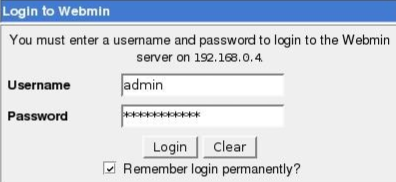









Komentar
Posting Komentar